Dynamic CRM工作流流程实战
前言
在研究了MSCRM中插件的使用之后,不可避免需要研究工作流,工作流在各种营销系统中都举足轻重。
关于工作流
功能:使用工作流可在后台实现业务流程自动化。
类别:分为后台工作流(异步)和实时工作流(同步)
工作流为流程中的一种,可以实现无需用户干预的业务流程自动化,用户通常使用工作流流程来发起不需要任何用户交互的自动化。每个工作流流程与一个实体关联。
注意事项
1.避免无限循环
2.使用工作流模板
3.使用子工作流
4.保留更少的日志
5.使用注释来跟踪更改
创建异步工作流
对于大多数业务流程自动化,使用系统的人不需要有意识的知道流程正在运行,选择异步工作流。
1.打开 设置 => 流程 点击新建按钮
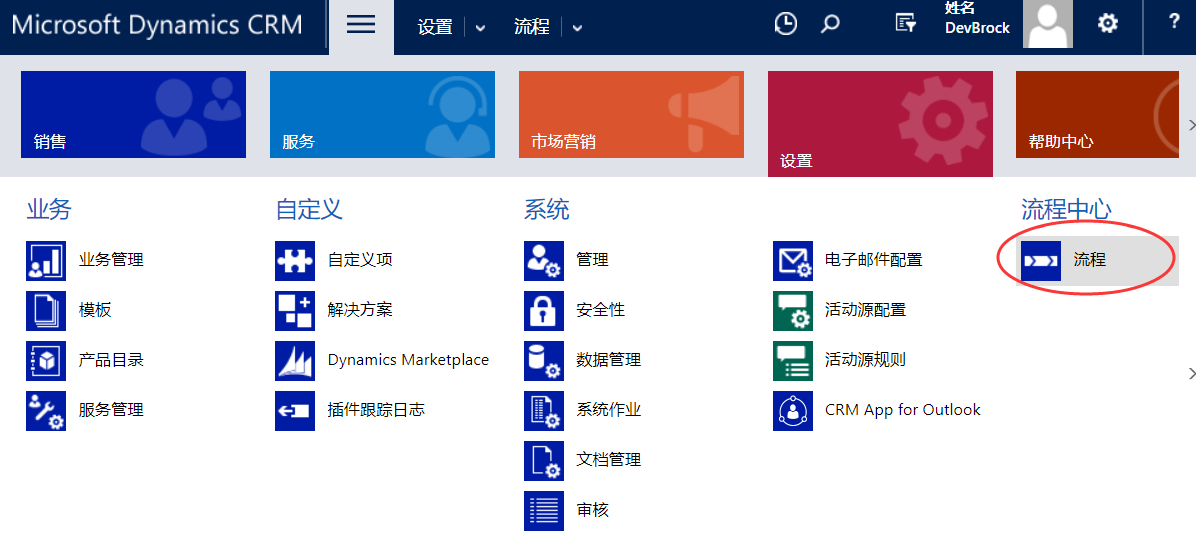
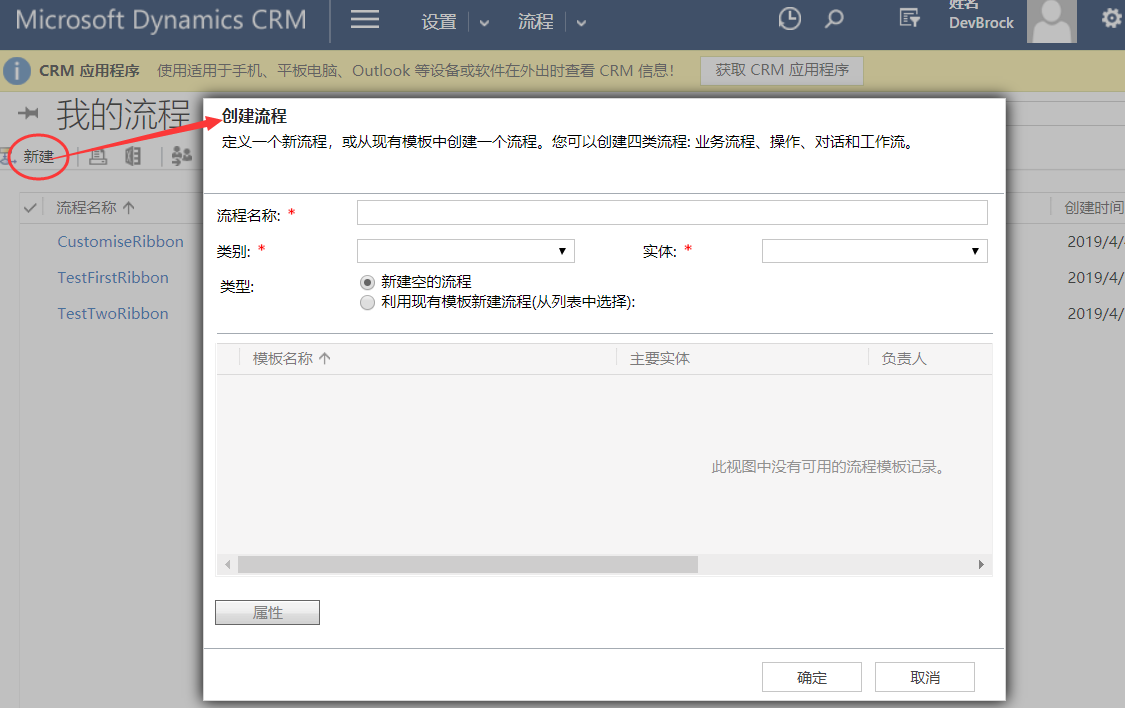
2.填写流程名称 选择类别为工作流 选择一个实体(根据想要创建的工作流业务选择)
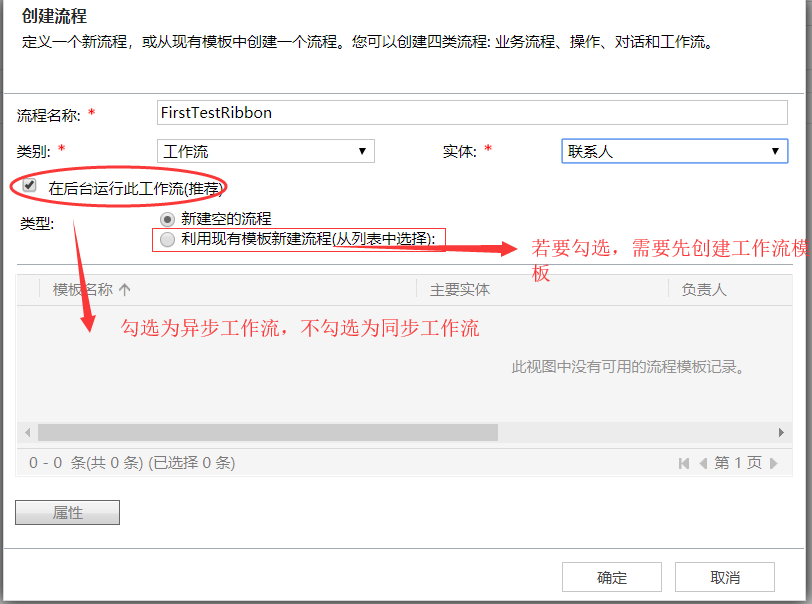
需要勾选在后台运行此工作流,不勾选就成了实时工作流了。
若某一模式的工作流需要多次创建,可以先创建一个工作流模板,在新建工作流时直接勾选现有模板,可以避免从头重新输入条件和操作。
点击确定,进入流程编辑页面
3.进行流程的属性配置,一般情况默认即可,可以更改一下启动时间
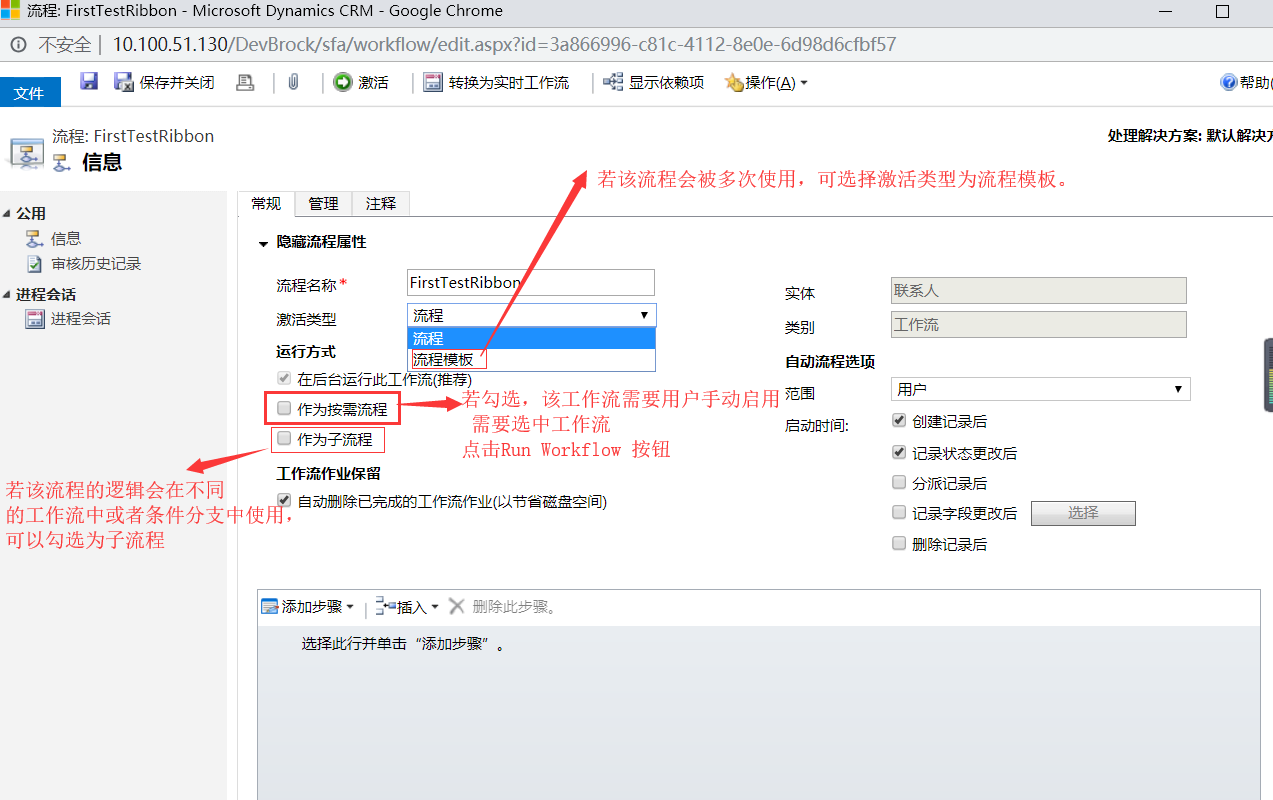
4.添加条件步骤 点击添加步骤 =>检查条件
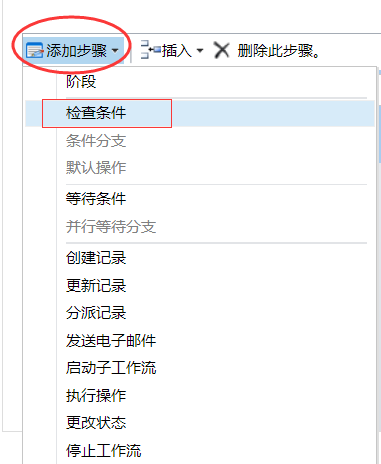
注意写好注释,单击<条件>进行配置

进入条件配置页面,按业务流程需求来,添加相应的条件
选择 实体 =》选择 字段 =》选择 条件关系 =》输入 条件值,可以添加多组条件,通过组”和“或者组”或“设置组合关系
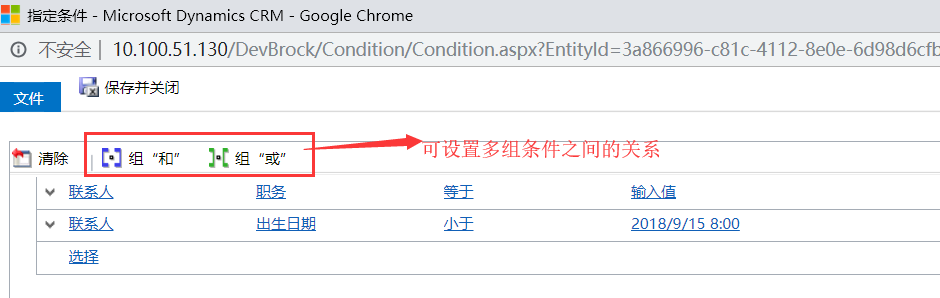
点击保存并关闭
5.添加操作步骤
设置好工作流触发的条件后,添加触发条件后的操作
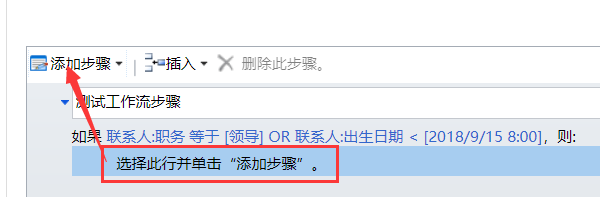
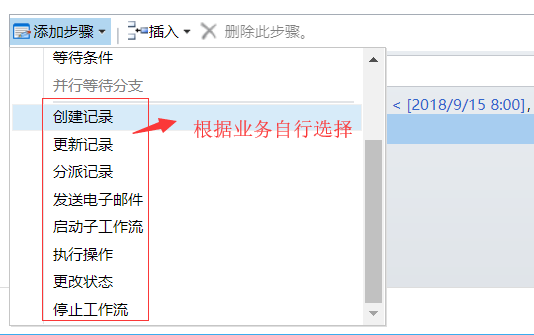
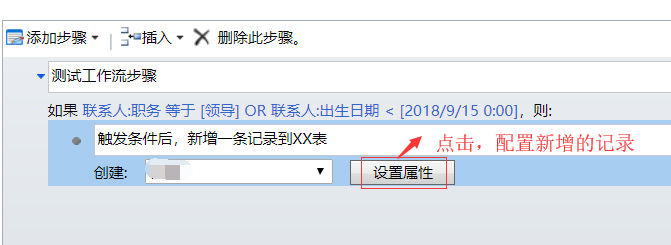
6.保存工作流,并点击激活

7.测试新建的工作流,创建或修改一条联系人记录,配置其符合工作流的条件,确认工作流中操作的表是否自动添加了记录。
创建同步工作流
当业务流程需要有人立即看到流程的结果时,或者需要能取消操作的情况下,使用实时工作流。
实时工作流跟插件一样,不能在创建之前和删除之后执行。如果执行过程中有异常发生,会取消并回滚整个操作。实时工作流里所有的活动和子流程都是一个事务,而异步工作流里,子流程是单独的一个事务,同步工作流不能使用等待或并行等待条件步骤。
1.打开 设置 => 流程 点击新建按钮 同创建异步工作流
2.填写流程名称 选择类别为工作流 选择一个实体,取消勾选 在后台运行此工作流
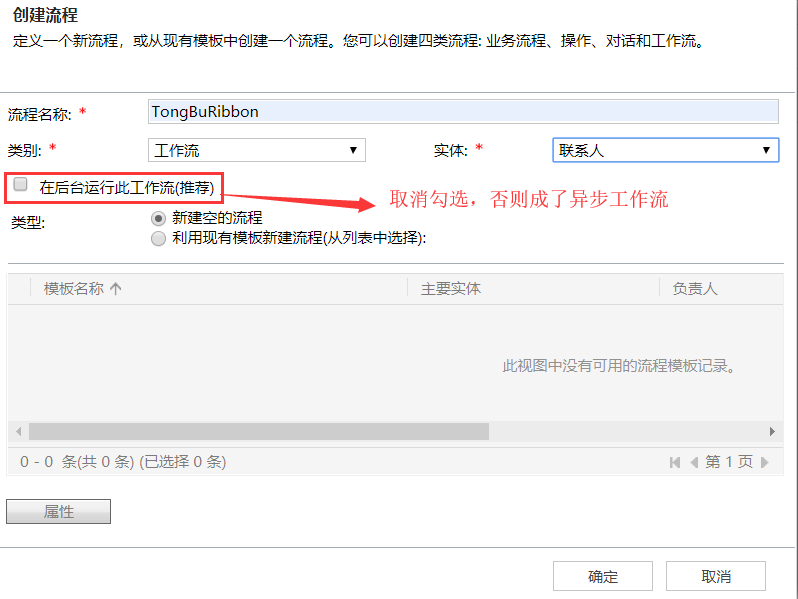
3.配置流程属性

4.添加步骤
添加条件与操作 同异步工作流
5.保存、激活工作流
6.验证实施工作流
工作流范围(此段摘自参考网址)
工作流可以运用在以下几个范围
Users
Business Units
Parent: Child Business Units
Organization
如果选择了 Users,那么这个工作流只会为它的所有者工作。如果一个实体是类型是Organization, 不是 User 或 Team, 那么这个实体上工作流的范围总是 Organization 。
尾声
本文只介绍工作流的基本概念与简单使用,一些细节还需要在业务中具体实践。
参考网址:http://www.cnblogs.com/fengwenit/p/4312382.html




